Огляд Snagit 2018 Що нового з версії 13

TechSmith Snagit — наше улюблене програмне забезпечення для створення скріншотів і редагування зображень. Перегляньте нові функції в Snagit 2018!
У Microsoft Excel 2007 неважко використовувати звіт і панель інструментів як взаємозамінні. Часто звіти називають інформаційними панелями лише тому, що вони містять кілька діаграм. Аналогічно, багато інформаційних панелей називаються звітами. Все це може здатися семантикою, але корисно трохи очистити повітря Excel і зрозуміти основні атрибути того, що вважається звітами та інформаційними панелями.
Звіти, мабуть, є найпоширенішим застосуванням бізнес-аналітики. Звіт може бути описаний як документ , який містить дані , що використовуються для читання або перегляду. Він може бути таким простим, як таблиця даних, або таким же складним, як подання проміжних підсумків з інтерактивним переглядом, подібним до функціональності проміжного підсумку в Excel.
Основним атрибутом звіту є те, що він не приводить читача до заздалегідь визначеного висновку. Хоча звіт може включати аналіз, зведення і навіть діаграми, звіти часто дозволяють кінцевому користувачеві застосувати власне судження та аналіз до даних.
Щоб пояснити це поняття, на малюнку 1 наведено приклад звіту. У цьому звіті наведено статистику нічних відвідувачів Національного парку за періодами. Хоча ці дані можуть бути корисними, зрозуміло, що цей звіт не спрямовує читача до будь-яких заздалегідь визначених суджень чи аналізу; це просто представлення агрегованих даних.
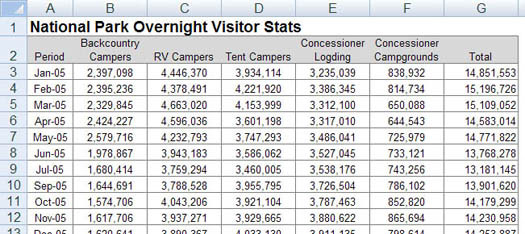
Малюнок 1: Звіти представляють дані для перегляду, але не приводять читачів до висновків.
Інформаційна панель — це візуальний інтерфейс, який надає швидкий погляд на ключові показники, що стосуються певної мети або бізнес-процесу. Інформаційні панелі мають три основні атрибути:
Малюнок 2 ілюструє інформаційну панель, яка використовує ті ж дані, що і на малюнку 1. Ця панель відображає ключову інформацію про нічну статистику відвідувачів Національного парку. Як бачите, ця презентація має всі основні атрибути, які визначають інформаційну панель. По-перше, це візуальний дисплей, який дозволяє швидко розпізнати загальну тенденцію статистики відвідувачів за ніч. По-друге, ви можете помітити, що тут показані не всі детальні дані; лише ключову інформацію, яка відповідає цілям цієї інформаційної панелі. Нарешті, завдяки своїй цілі, ця інформаційна панель ефективно представляє вам аналіз і висновки про тенденції відвідувачів, які перебувають у нічний час.
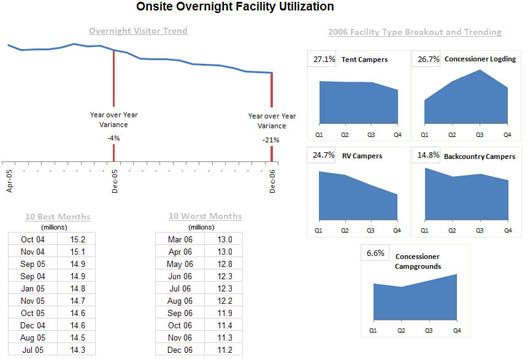
Малюнок 2: Інформаційні панелі надають швидкий погляд на ключові показники, що стосуються певної мети або бізнес-процесу.
Нижче наведено початкові кроки створення інформаційної панелі Excel.
Перш ніж витрачати час і гроші на створення інформаційних панелей Excel, користувачі повинні спочатку подумати про тип даних, які потрібно додати на інформаційну панель. Розробіть стратегію щодо основної мети, якій ви хочете, щоб інформаційна панель служила. Ви бажаєте відстежувати певні відділи бізнесу або продуктивність конкретного продукту, виробленого компанією?
Після визначення мети наступним кроком є визначення відповідного джерела даних, які відображатимуться на інформаційній панелі. Дані формують основний елемент інформаційної панелі та керують компонентами, які будуть додані до неї.
Мета створення приладової панелі багато в чому визначає її зовнішній вигляд і особливості. Інформаційна панель має охоплювати лише необхідні аспекти даних, які мають відношення до прийняття ключових рішень. Її поява також залежить від одержувачів інформації. Які у них переваги? Чи є споживач менеджером, зовнішнім клієнтом чи колегою? Скільки часу вони мають, щоб вивчити приладову панель? Усі атрибути мають бути ключовими при розробці інформаційної панелі з урахуванням уподобань споживача.
На етапі мозкового штурму будуть визначені відповідні елементи інформаційної панелі для включення в дизайн. Ви можете вирішити використати або вдосконалити готові шаблони, щоб заощадити час і гроші. Ключові елементи шаблону включатимуть зведені таблиці , статичні таблиці, динамічні діаграми, об’єкти автоматичної форми, віджети калібрувальних приладів та інші віджети, не пов’язані з діаграмами.
Простір, який займає кожен з елементів, також визначає зовнішній вигляд і читабельність приладової панелі. Чи забагато дрібних предметів на панелі приладів? Чи потрібні елементи, чи вам потрібні кілька великих об’єктів, які легко та швидко вивчати? Визначте всі ключові елементи, які ви хочете бачити на інформаційній панелі, щоб ви могли класифікувати подібні елементи в одному розділі інформаційної панелі.
Крім того, колір фону інформаційної панелі Excel значною мірою впливає на читабельність даних. Ви можете вибрати кольорове кодування схожих об’єктів, щоб користувачам даних було легко читати інформацію, представлену на інформаційній панелі. Вибір кольорів також допомагає користувачам розрізняти певні групи елементів для легшого порівняння. Інтерфейс користувача інформаційної панелі Excel можна покращити, спростивши навігаційні панелі. Один із способів досягти цього — додати мітки до графіків, включити розкривні списки та заморозити панелі, щоб обмежити прокручування.
TechSmith Snagit — наше улюблене програмне забезпечення для створення скріншотів і редагування зображень. Перегляньте нові функції в Snagit 2018!
Потрібно створити діаграми або блок-схеми і не хочете встановлювати додаткове програмне забезпечення? Ось список онлайн-інструментів для створення діаграм.
Мати дім, повний бездротових пристроїв і потокових служб, таких як Spotify, — це чудово, доки все не запрацює, а ви знайдете цікаві рішення.
NVMe M.2 SSD — це найновіша технологія комп’ютерних жорстких дисків. Що це таке та наскільки він швидкий порівняно зі старими жорсткими дисками та твердотільними накопичувачами (SSD)?
Sonos — це ідеальне рішення для потокового аудіо від 400 доларів США за два динаміки. Але за правильного налаштування AirPlay може бути безкоштовним. Давайте розглянемо деталі.
Google Backup and Sync – це нова програма, яка синхронізується з Фото та Диском. Читайте далі, щоб побачити, як він протистоїть OneDrive, Dropbox, Backblaze і Crashplan.
MyIPTV — це служба розрізання кабелю, яка використовує програму SOPlayer для кількох платформ і надає телебачення, фільми та інші форми медіа за плату.
Logitech нещодавно випустила клавіатуру K830 з підсвічуванням для вітальні, призначену для домашнього розваги. Ось наш огляд агрегату.
Ось подивіться на нещодавно випущене оновлення для CloudHQ і як воно працює. Читайте далі, щоб дізнатися більше.
OnePlus 6T — флагманський Android-телефон преміум-класу, який продається зі знижкою порівняно з Apple iPhone, Google Pixel 3 або Samsung Galaxy S9.








